Cómo conectar bot de Avito a amoCRM a través de Umnico
Avito es una de las plataformas más populares y efectivas para vender productos y servicios en la CEI. Su principal ventaja es la posibilidad de responder directamente a los mensajes entrantes de los compradores en tus anuncios, lo que hace que la comunicación sea rápida y fluida.
La integración de Avito con amoCRM a través de la plataforma Umnico te permite centralizar todos los mensajes de clientes en tu CRM, reducir el tiempo de respuesta y construir un embudo de ventas claro y manejable.
Principales beneficios de integrar Avito con amoCRM mediante Umnico:
✅ Recibe mensajes entrantes de Avito directamente en amoCRM a través de Umnico
✅ Responde a los clientes, adjunta archivos y usa plantillas de mensajes
✅ Gestiona mensajes de varias cuentas de Avito desde un solo lugar
✅ Responde más rápido al interés de los clientes y evita perder oportunidades
✅ Conexión segura y confiable a través de la API oficial de Avito
Contenido:
Conectando Avito a Umnico
Para empezar a usar Avito en Umnico, siga unos sencillos pasos. El proceso de conexión solo toma unos minutos.
Guía paso a paso
- En su cuenta Umnico, abra el menú "Canales → Avito".
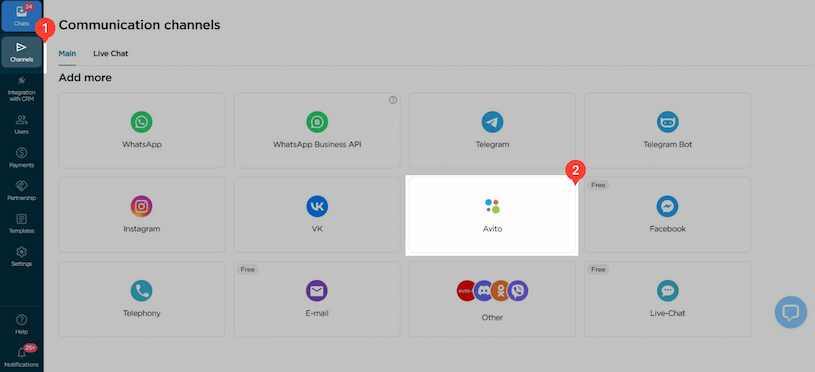
- En la ventana de conexión que aparece, haz clic en "Iniciar sesión en Avito".
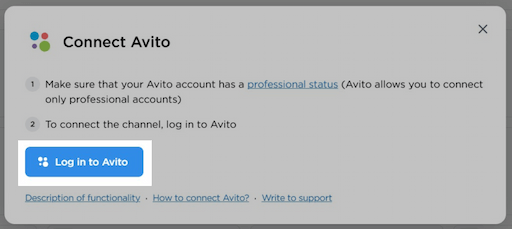
- Introduzca su nombre de usuario y contraseña de Avito en los campos correspondientes y haga clic en "Iniciar sesión".
- Ya está. La integración aparecerá en la lista de canales conectados. A partir de ahora, todos los mensajes de los clientes relacionados con sus anuncios Avito serán automáticamente entregados a Umnico.

⚡Importante: cada una de sus cuentas Avito debe conectarse por separado.
Conectando amoCRM a Umnico
El próximo paso es conectar Umnico con su amoCRM.
Guía Paso a Paso
- En su Cuenta Personal Umnico, seleccione en el menú lateral: "Integraciones CRM → amoCRM".

- Haga clic en "Conectar". Se abrirá una ventana de autorización.

- En la pestaña abierta, seleccione su cuenta amoCRM (debe estar conectado) y confirme el permiso de integración.
- Después de conectar, se abrirá la página de Configuración:
Sincronización de Pipeline
Seleccione el pipeline y el estado donde serán direccionados los nuevos negocios de Umnico. Si envía las consultas directamente a la etapa principal del pipeline, el sistema añadirá automáticamente etiquetas a los tratos: canal de integración (por ejemplo, Avito), tipo de mensaje (mensaje o comentario). Si elige la opción "Enviar a 'Sin clasificar' del pipeline principal", las etiquetas y el teléfono de trabajo no serán añadidos.

Configuración de acceso
Para conectarse, es necesario autorizarse en amoCRM y confirmar los permisos para la integración con Umnico. Esto asegura la correcta transferencia de datos entre plataformas.

Iniciar Conversaciones
Puede iniciar una conversación con un cliente desde un acuerdo en amoCRM - incluso si aún no le ha enviado un mensaje. Esta función sólo está disponible para WhatsApp y Telegram Personal, siempre que el número del cliente ya esté en la tarjeta de contacto.

Configuración de tratos
Configura la lógica para gestionar las consultas repetidas: crea un nuevo trato o añade el mensaje al último cerrado. Esto ayuda a evitar la duplicación y mantiene todo el historial de comunicación con el cliente en un solo lugar.
Una vez que todo esté configurado, haga clic en "Guardar" para aplicar los cambios.

- Después de completar la configuración de la integración en Umnico, vaya a amoCRM.
En el menú lateral izquierdo, seleccione la sección "AmoMarket". A continuación, abra la pestaña "Instalado" — Umnico aparecerá en la lista de aplicaciones instaladas.

Haga clic en Umnico para abrir la página de descripción de la integración. Haga clic en el botón "Guardar".

- ¡Listo! La integración está ahora totalmente configurada y lista para ser utilizada.

En el menú lateral del amoCRM, aparecerá el widget Umnico. Ofrece capacidades ampliadas para interactuar con los clientes. Para más detalles sobre sus funciones, lea la guía "Widget Umnico en el amoCRM" para aprovechar al máximo la integración.
Trabajar con consultas de bots de Avito en amoCRM
La integración de Avito con amoCRM permite establecer un proceso claro y manejable para gestionar las consultas. Todas las conversaciones se muestran dentro del CRM, simplificando el control de la comunicación, aumentando la velocidad de respuesta y mejorando la calidad del servicio.
💬 Nueva Consulta en Avito = Nuevo Trato
Cuando un cliente potencial te manda un mensaje por primera vez en Avito, se crea automáticamente un nuevo trato en el pipeline de ventas seleccionado en amoCRM. El trato será etiquetado como "Avito" y contendrá los datos del usuario, incluyendo la conversación, el nombre y, si está disponible, el número de teléfono. Esto te permite empezar a trabajar en la solicitud inmediatamente sin necesidad de introducir datos manualmente.
🔗 Vinculación de consultas a clientes existentes
Si la cuenta de Avito del cliente ya está registrada en la base de datos de amoCRM (por ejemplo, por número de teléfono), la nueva conversación se vinculará automáticamente al contacto existente o al trato anterior. Esto ayuda a mantener el historial de interacciones y evitar duplicar clientes en el CRM.
📨 Iniciando Conversaciones con Clientes
Con amoCRM, los gerentes pueden contactar primero a los clientes mediante Telegram Personal o WhatsApp (incluyendo cuentas web y de negocios), solo necesitan el número de teléfono del cliente. Esta función resulta útil para volver a conectar con prospectos calientes, enviar recordatorios, discutir términos o compartir documentos.
Al integrarse con Umnico, las vías de comunicación se amplían aún más. A través del widget de Umnico en amoCRM, es posible establecer contacto por primera vez a través de Telegram Personal, WhatsApp, correo electrónico y la API empresarial de WhatsApp. Esto garantiza una interacción eficiente con los clientes.
🔄 Continuación de conversaciones en tratos cerrados
Si un cliente vuelve a enviar un mensaje después de cerrar una operación, puede elegir a dónde dirigir el mensaje: a la última operación cerrada o crear una nueva. Esto ayuda a conservar el contexto de la consulta y ahorra tiempo al usuario, sobre todo en ventas a largo plazo o cíclicas.
👥 Enrutamiento Manual y Automático
Utilizando las herramientas incorporadas en amoCRM o las integraciones con Umnico, puede asignar las responsabilidades de las gestiones de forma manual o automática, por ejemplo, en función del tipo de consulta, la hora del día o la carga de trabajo del usuario. Esto aumenta la velocidad de respuesta y ayuda a cumplir los SLA.
📊 Analítica de fuentes
En amoCRM, puedes hacer un seguimiento de cuántos acuerdos llegaron a través de Avito, en qué fase se estancan, cuántas ventas se realizan y cuánto tiempo dedican los usuarios a responder. Gracias a las etiquetas y los informes, comprenderás fácilmente la eficacia de este canal de comunicación.
Preguntas más frecuentes (FAQ)
¿Puedo conectar varias cuentas de Avito a amoCRM?b>
Sí, puedes conectar varias cuentas profesionales para gestionar todos los mensajes y ofertas desde una sola ventana.
¿Qué pasa si cierro sesión en Avito?
Si cierra su sesión desde su cuenta, la integración a través del de Avito se pausará. Para restaurar la funcionalidad, debe volver a autorizar Avito en Umnico.
¿Se transfieren archivos adjuntos y ficheros?
Sí, se transfieren todos los mensajes, incluyendo fotos, documentos, audio y vídeo.
¿Es segura la integración?
Sí. Umnico utiliza autorización segura y no almacena sus datos personales de Avito.
Ayuda y Soporte
Si tiene alguna pregunta, no dude en contactar con nosotros — estaremos encantados de ayudarle.
Para contactar con el soporte de Umnico, haga clic en la burbuja "Chat con el soporte" en la esquina inferior derecha de su pantalla. O vaya a la sección "Ayuda → Chat con el Soporte" en su cuenta personal.
Guías y Artículos Relacionados
Le recomendamos explorar
Conexión de WhatsApp a amoCRM
Cómo conectar Telegram a amoCRM a través de Umnico

 Período de prueba gratuito de 3 días
Período de prueba gratuito de 3 días